热门标签
热门文章
- 1华硕主机安装linux的Intel,ubuntu intel网卡驱动安装(华硕B250F GAMING主板 )
- 2各种被墙的情况下.飞思卡尔-iMx SDK下载与安装_imx6_gpu_sdk下载
- 3数据分析-Pandas如何画自相关图
- 4netty 心跳包和断线重连机制_收不到心跳包立马断连吗
- 5Windows10下重启Linux子系统(WSL)wsl umount: /mnt/g: target is busy._重新启动wsl
- 6PHP-FPM性能调优_php-fpm 调优
- 7鸿蒙(HarmonyOS)项目方舟框架(ArkUI)之TextInput输入框组件_鸿蒙inputtext属性
- 8Android 开发之Windows环境下Android Studio安装和使用教程(图文详细步骤)_androidstudio preference window
- 9Yolov5 优化,包括Yolov8 c2f模块_yolov5 c2f
- 10深度学习在CV领域的进展以及一些由深度学习演变的新技术_cv进展
当前位置: article > 正文
前端项目全屏化处理方案_前端页面打开自动全屏
作者:小蓝xlanll | 2024-03-21 23:35:44
赞
踩
前端页面打开自动全屏
前言
做后台管理系统的时候,按到F11,发现全屏了就想着也做个全屏放大的功能。
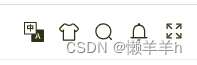
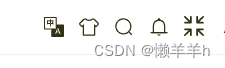
要求:
- 点击放大图标浏览器自动全屏
- 图标变为缩小
- 再次点击退出全屏
方案一
原理:
对于 screenfull 而言,浏览器本身已经提供了对用的 API,点击这里即可查看,这个 API 中,主要提供了两个方法:
Document.exitFullscreen():该方法用于请求从全屏模式切换到窗口模式
Element.requestFullscreen():该方法用于请求浏览器(user agent)将特定元素(甚至延伸到它的后代元素)置为全屏模式
比如我们可以通过 document.getElementById(‘app’).requestFullscreen() 在获取 id=app 的 DOM 之后,把该区域置为全屏
方案二
封装 screenfull
步骤
- 下载依赖包 screenfull
npm i screenfull
- 1
- components/Screenfull/index
<template> <div> <el-button @click="onToggle" >点击{{ isFullscreen ? "exit-fullscreen" : "fullscreen" }}</el-button > </div> </template> <script setup> import { ref, onMounted, onUnmounted } from "vue"; import screenfull from "screenfull"; // 是否全屏 const isFullscreen = ref(false); // 监听变化 const change = () => { isFullscreen.value = screenfull.isFullscreen; }; // 切换事件 const onToggle = () => { screenfull.toggle(); }; // 设置侦听器 onMounted(() => { screenfull.on("change", change); }); // 删除侦听器 onUnmounted(() => { screenfull.off("change", change); }); </script> <style lang="scss" scoped></style>
- 1
- 2
- 3
- 4
- 5
- 6
- 7
- 8
- 9
- 10
- 11
- 12
- 13
- 14
- 15
- 16
- 17
- 18
- 19
- 20
- 21
- 22
- 23
- 24
- 25
- 26
- 27
- 28
- 29
- 30
- 31
- 32
- 33
- 34
- 35
- 36
- 37
- 引入该组件
<screenfull class="right-menu-item hover-effect" />
import Screenfull from "@/components/Screenfull";
- 1
- 2
方案三
使用@vueuse/core
步骤
- 下载npm
npm i @vueuse/core
- 1
- 使用
import { useFullscreen } from '@vueuse/core'
const { toggle } = useFullscreen() //toggle即为全屏方法 二次调用即为退出全屏
- 1
- 2
声明:本文内容由网友自发贡献,不代表【wpsshop博客】立场,版权归原作者所有,本站不承担相应法律责任。如您发现有侵权的内容,请联系我们。转载请注明出处:https://www.wpsshop.cn/w/小蓝xlanll/article/detail/283575
推荐阅读
相关标签



